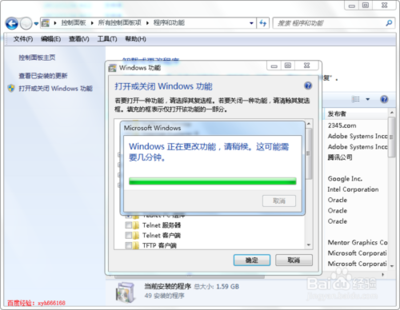1. 先从“打印机和传真”中删除打印机
2. 在“打印机和传真”窗口中,点“文件”==》服务器属性---》驱动,选择要卸载的驱动,点移除。
如果删除时报错说“无法卸载,此打印机正在被使用”,刚可以重启电脑后执行以上操作。
3. 安装新驱动,安装前先不要将打印机的USB线与电脑连接。当软件提示连接再边,否则以且安装不成功。
依次点击“开始”→“打印机和传真”。在“打印机和传真”窗口中,找到打印机的图标。
注 :
本文以 HP LaserJet 1020 激光打印机的操作方法为例,其他型号打印机的操作方法也可以以此作为参考。
在“打印机和传真”窗口中,右键点击“HP LaserJet 1020”图标,选择“删除”菜单项。如图 1 删除打印机图标所示:
图 1: 删除打印机图标
注 :
确认删除打印机后,如果打印机图标依然存在,右键点击“HP LaserJet 1020”图标,选择“取消所有文档”菜单项,然后打印机图标就能够删除了。
在“打印机和传真”窗口中,依次点击“文件”→“服务器属性”。如图 2 服务器属性所示:
图 2: 服务器属性
在“打印服务器属性”窗口中,点击“驱动程序”选项卡,选择“HP LaserJet 1020”打印机型号,然后点击“删除”按钮。如图 3 属性所示:
图 3: 属性
在“打印服务器属性”窗口中,点击“是”按钮。如图 4 确认删除打印机所示:
图 4: 确认删除打印机
如果在“打印服务器属性”窗口中提示无法删除驱动程序,点击“确定”按钮,然后重新启动电脑。如图 5 提示无法删除所示:
图 5: 提示无法删除
注 :
没有删除“打印机和传真”窗口中的打印机图标、删除打印机图标前使用过打印机,都会在“打印服务器属性”窗口中提示无法删除驱动程序。
重新启动电脑后不要进行任何打印操作 ,再次按照步骤操作 就能够删除驱动程序了。
这时,就可以按照正确的步骤安装驱动程序了。下载并安装驱动程序的操作方法请参考:
HP LaserJet 1018 激光打印机 - 在 Windows XP 下安装即插即用驱动程序
HP LaserJet 1020、1022 激光打印机 - 在 Windows XP 下安装即插即用驱动程序
HP LaserJet P1505、P1505n、P1007、P1008 激光打印机 - 在 Windows XP 下安装即插即用驱动程序
验证驱动程序是否向 USB 端口发送打印作业
从桌面菜单栏中选择 开始 、设置 ,然后选择 打印机 。
在“打印机”文件夹中,右键点击 LaserJet 1010、LaserJet 1200 、LaserJet 1300 、LaserJet 2200 、LaserJet 2300 、LaserJet 3200 或 LaserJet 3300 图标,然后在下拉菜单中选择 属性 。
在“属性”窗口中,点击 详细资料 选项卡(在 Windows 2000 和 Windows XP 中,点击 端口 选项卡)。
在“详细信息/端口”选项卡中,确定打印机当前使用的端口。 应选择相应打印机的 DOT4 端口。
排除端口问题
如果驱动程序打印到 Microsoft USB 端口(例如 USB001),请执行下列步骤删除该端口:
在桌面上,右键点击 我的电脑 图标,然后在下拉菜单中选择 属性 。Windows XP 的设备管理器
在“系统特性”窗口(Windows 2000 和 Windows XP 中的 硬件 选项卡)中,点击 设备管理器 按钮 。
在列表底端找到 通用串行总线控制器 (USBC) 。
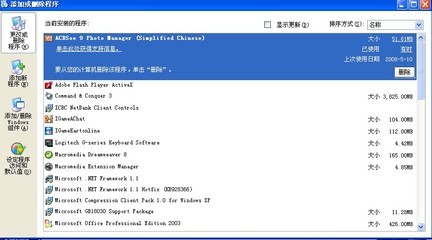
通过点击正号 (+) 展开 USBC 列表。
如果 USB 打印支持可见,请右键点击端口,然后在下拉列表中选择 删除 (在 Windows 2000 和 Windows XP 中为 御载 )。
出现警告消息时点击 Yes 。
删除或重命名 MICROSOFTUSBPRINT.INF (在 Windows 2000/XP 中为 USBPRINT.INF )文件。
选择 开始 、查找/搜索 ,然后选择 文件或文件夹 。
在“Named”框中,键入 MICROSOFTUSBPRINT.INF (在 Windows 2000/XP 中为 USBPRINT.INF ),然后点击 查找 。 该文件应位于 C:WindowsInfOther 文件夹中。
如果找到了该文件,请右键点击该文件,在下拉菜单中选择 删除 ,然后点击 Yes 。
-或-
突出显示 MICROSOFTUSBPRINT.INF (在 Windows 2000/XP 中为 USBPRINT.INF ),点击 File ,然后点击 重命名 。
在“Confirm Folder Delete”界面中,点击 Yes 。
-或-
重命名文件 MICROSOFTUSBPRINT.OLD (在 Windows 2000/XP 中为 USBPRINT.OLD ),然后点击 OK 。
关闭搜索界面。
注 :
MICROSOFTUSBPRINT.INF 为隐藏文件。择 工具 ,然后选择 文件夹选项 。 在“文件夹选项”窗口中,选择 显示隐藏文件 。
·
· 安装 DOT4 端口。
·
将安装 CD-ROM 放入 CD-ROM 驱动器。
在 Windows 桌面上,右键点击“我的电脑”图标,然后在下拉菜单中选择 属性 。
在“系统特性”窗口(Windows 2000 和 Windows XP 中的 硬件 选项卡)中,点击 设备管理器 接钮。
使用下列方法刷新设备管理器:
在窗口底端点击 刷新 。
在 Windows 2000 中,点击界面顶端的 扫描硬件的改动 ,然后选择 CD-ROM 驱动器。
在窗口底端点击 刷新 。
在 Windows 2000 中,点击界面顶端的 扫描硬件的改动 ,然后选择 CD-ROM 驱动器。
“添加新硬件向导”将出现在界面中,使用该向导安装双向通信所需要的 DOT4 设备的整个过程中不应出现任何提示。
· 更改打印机端口。
点击开始 、设置 ,然后点击打印机 。
右键点击文件名,然后在下拉菜单中选择 属性 。
点击 详细资料/端口 选项卡,然后查找设置。
将端口设置更改为 DOT4 。 如果“端口”中存在多个 DOT4,请选择位于末端的编号最大的端口。 (例如,应选择 Dot4_003 而非 Dot4_001。)
· 如果步骤 1 到步骤 4 执行失败,请卸载并重新安装打印机驱动程序。
·
遇到一个问题,安装驱动时,提示将打印机连接至电脑,但即使已经连接了,仍然检测不到打印机,始终停止在这步。采用的解决办法是将此安装到其他电脑上,然后把没问题的电脑中驱动程序文件夹拷到这台无法连接成功的电脑中。在这台电脑上添加打印机,选择USB端口,选择正确的驱动,安装成功后,再将打印机连接到电脑上即可。
http://blog.163.com/liuyoufu3572@126/blog/static/369034912010375927808/
hp3020 打印机驱动完全卸载方法
hp3020 是一个老机器,很结实,粉仓大,效果也很好,我们已经使用了近4年,现在依然在正常工作。但是有一个问题困扰着那就是驱动的卸载。
这样一个商务打印机,想必大家也有共享打印的时候吧。
我说一下自己的经验:
这个打印机可以实现共享打印与扫描。
1,共享打印,这个大家都知道:在一台电脑或者服务器USB 或者打印机线连接HP3020. 然后大家共享安装这个打印机。
2,共享扫描:这个一体机不支持扫描啊? 办法是有的,安装光盘里的工具箱,BOX 这个功能,安装后里面有两个功能,一个是扫描至邮件,另一个是扫描至文件夹。
勾选扫描至文件前面的勾,然后点击浏览选择一个文件夹。在下面(在打印机显示名称)写上scan。点击确定,这样就好了。
大家放入扫描件,点击打印机上面的 扫描至 ,然后点击扫描,这样扫描件就被扫描到了选择的文件夹里。然后把这个文件夹共享。大家就可以自己去扫描而不打扰别了。
功能是很好,出现问题驱动如何卸载呢? 首先断开与打印机的连接,然后点击程序里的卸载,这样就可以了,失败了是吗?还有办法, 在控制面板下添加删除程序卸载。 又失败了是吗?下面才是真正的教程:
首先进入安装目录: 比如C:Program FilesHP 将这个文件夹删除Hewlett-Packard 这个也要删除,才:c:Common FilesHewlett-Packard 也要删除。
然后点击开始-运行 输入regedit 进入注册表找到HKEY_LOCAL_MACHINESOFTWAREHP 删除,如果有HKEY_LOCAL_MACHINESOFTWAREHewlett-Packard 同样删除。
在光盘下有Scrubber.exe 这个文件 运行。一会我会上传这个文件。 重启电脑
这 个时候如果重装光盘里的驱动还会提示 已经安装了all-in-one 工具箱,请修复。 在HP 的官方网站下载最新的hp3020 打印机驱动http://h50176.www5.hp.com/suppor ... g=zh-hans&cc=cn 这里根据大家的系统来选择打印机驱动。这个时候驱动是可以安装上的。记住安装的时候要断开打印机,直到查到打印机的时候再连接。
这样驱动就装好了,大家可以试试,如果想装光盘驱动的。 这个时候就 需要再次断开打印机,卸载驱动。 这个时候光盘原装的ALL-IN-ONE 就可以重新安装了。
如果大家可以重做系统的话是最好的,这是一个笨办法,如果安装到了服务器这样的机器上,重装系统简直太困难了。 可以可以使用上述办法,如果大家有什么不明白,可以留言,我会在最短的时间回复。
现将彻底卸载hp打印机的驱动程序的方法,罗列如下:
1、把安装光盘放入光驱,不要让他自动运行,用鼠标右键打开光盘,
在Utils文件夹中选择Scrubber,然后选择操作系统版本,然后点击Scrubber,会自动卸载打印机驱动。
2、在控制面板中找到打印机和传真,打开之后会看到相应的驱动图标,把这个图标删除之后,重新启动计算机,然后再到控制面板中找到打印机进入,点击左上角的文件,找到”服务器属性”,有一个”驱动程序”,找到相应的驱动程序删除
3、关闭光盘窗口,点击“开始”“搜索”“所有文件和文件夹”,“在这里寻找”中选择C盘(安装了操作系统的分区),在“全部或部分文件名”中输 入:hpwf*。* 并点击“搜索”。搜索结束后将搜索到的所有文件彻底删除。完成以上操作完成后,请重新启动电脑后再安装打印机驱动程序。
4、从电脑中控制面板,在控制面板中找到添加删除程序,在其中找到关于安装的打印机的相关驱动,并将其删除;
5 、 将 C:WINDOWSSystem32SpoolDriversW32x863 的文件夹删除,如果在删除的过程中遇到无法删除的报错可以点击
我的电脑管理服务和应用服务Print Spooler服务停用后再启用,然后再重启电脑后再次删除即可。
注意: 若用方法 5卸载驱动程序则会造成该电脑中所装的所有惠普打印机驱动程序全部被删除,所以该方法是用谨慎。
 爱华网
爱华网